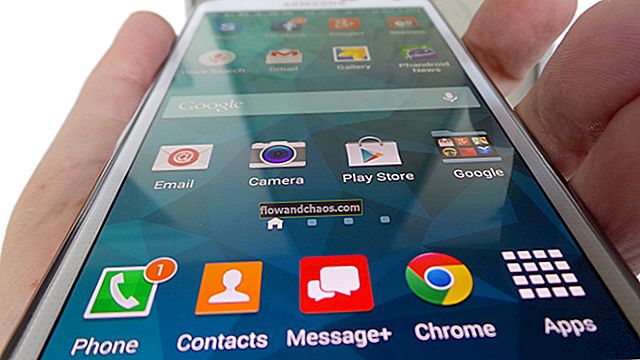Hulu er en alternativ tjeneste for kabel-tv, enhver kan se deres yndlings-tv-shows, programmer, dokumentarfilm, nyheder, sport, videoer og film. Det er billigere end kabelforbindelsen. Så folk abonnerer på denne live tv-streamingtjeneste for sin massive samling af underholdningsindhold. Undervejs, når du prøver at streame indholdet, kan du blive udsat for indlæsningsproblemer med hjemmesiden eller appen. En fejlmeddelelse med fejlkoden vises muligvis på skærmen. Her skal vi tale om Hulu 500-fejl og hvordan man løser det.
Se også: Top Bedste Live TV Streaming Services
Årsager til denne fejl
En Hulu 500-fejl kan opleves, når du bruger streamingenheden eller webstedet. Dette er normalt en intern fejl på serversiden. Så det er et problem med websitetens server. Når noget går galt med siden eller webstedet, finder du denne besked. Så det tekniske team er nødvendigt for at tage sig af det. Men stadig, for at være sikker, skal du også kontrollere fra din ende også.
- Genindlæsning: Luk siden og åbn den igen. Prøv at genindlæse websiden ved at trykke på genindlæsnings- eller opdateringsindstillingen. Gå til URL'en og klik på 'Opdater' placeret i adresselinjen. Du kan også trykke på Ctrl + R eller F5. Så hvis problemet allerede er løst, vil opdatering af siden bringe dig tilbage til websiden.
- Fjernelse af cookies: Hvis din enhed består af for mange browsercookies, kan den forårsage fejlen. Prøv at slette cookies. Åbn siden, og gå til Menu. For Google Chrome skal du vælge 'Flere værktøjer' og derefter 'Ryd browserdata'. Nu får du muligheder for at rydde cookies eller andre data. Vælg nu indstillingen i henhold til dine krav. For Firebox skal du gå til 'Menu> Indstillinger'. Vælg derefter 'Privatliv og sikkerhed'. Rul ned og klik på 'Cookies og websteddata'. Vælg derefter 'Ryd data'. Du kan også vælge 'Administrer data'. Derefter kan du vælge cookies, der skal slettes, eller du kan slette alle ved at klikke på 'Fjern alle'. For Safari skal du gå til 'Menu'. Vælg derefter 'Præferencer> Privatliv.' Der er en mulighed 'Bloker alle cookies'. For at se de gemte cookies skal du gå til 'Administrer webstedsdata'. Derefter kan du vælge manuelt at slette.
- Fjern cachen: Rydning af cache er også nyttigt for at fjerne fejl. Du kan gå til din browsers 'Indstillinger'. Find derefter 'Ryd browserdata'. Der vil være muligheder for at rydde cache. Vælg det for at fjerne cachen.
- Genstart: Genstart først din pc eller mobil. Sluk for dit modem eller din router i et par minutter, og tænd dem derefter. Tjek din internetforbindelse. Afbryd og tilslut din Wi-Fi igen på din enhed. Der er muligheder for at køre en hastighedstest for at se, om forbindelsen er dårlig eller ej. Hvis forbindelsen ikke er ok, skal den forbedres eller rettes.
- Tjek opdateringerne: Kontroller korrekt, om en ny opdatering er tilgængelig eller ikke. For Hulu skal du gå til 'Google Play Butik> Menu> Mine apps og spil'. Vælg derefter 'Hulu' og klik på 'Opdater'. Du kan opdatere alle Android-telefoner, tv og tablet ved at følge denne måde. For Apple TV, gå til 'Apple Store'. Find indstillingen 'Købt'. Gå derefter til 'Indstillinger> Generelt'. Vælg derefter 'Opdater'. Hvis en opdatering er tilgængelig, skal du downloade og installere den.
- Afinstaller og geninstaller: Hvis det er muligt, skal du afinstallere Hulu-appen fuldstændigt og derefter installere den nyeste version.
- Kontakt andre: Hvis du står over for problemer under indlæsning af Hulu, skal du kontakte andre fra samme område for at bekræfte, om de oplever det samme problem eller ej. Hvis ja, så informer webstedets tekniske team.